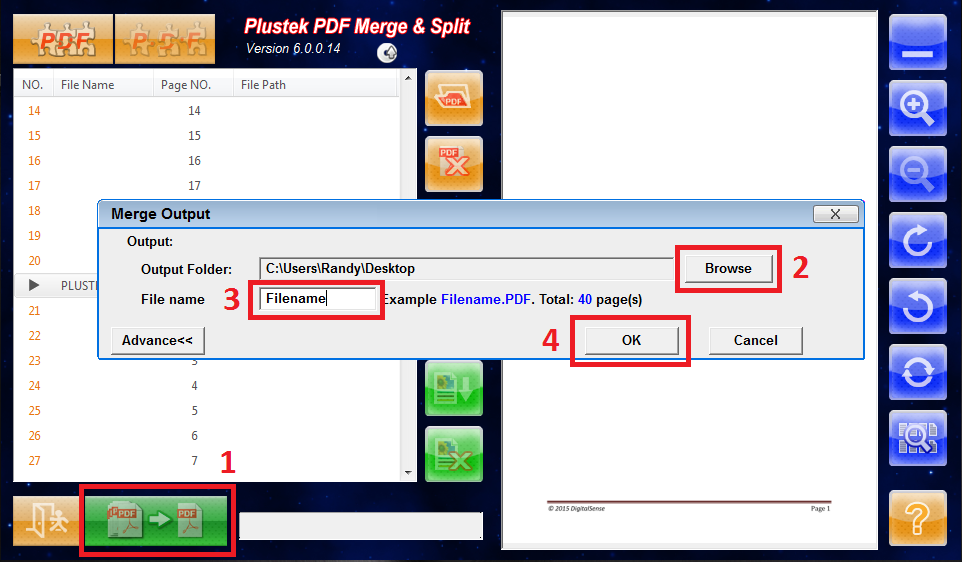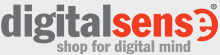Mengapa harus 1 File PDF?
Banyaknya file / dokumen digital membuat ruang penyimpanan menjadi penuh dan terkadang membuat kita bingung saat akan mencari kembali file tersebut. Untuk mengatasi hal tersebut, pada pembahasan ini kita akan menyatukan banyak dokumen PDF dan menjadikan 1 file PDF sehingga dapat memperingkas jumlah dokumen dan lebih menghemat ruang penyimpanan.
Bagaimana caranya?
Kita akan menggabungkan beberapa file PDF menggunakan software PDF Tool dari Plustek.
Apa itu PDF Tool?
PDF Tool adalah Software yang diberikan oleh Plustek secara gratis / free dalam paket CD Plustek Tools yang berfungsi untuk mengolah file PDF yang kita miliki.
Apa fungsi dari software PDF Tool ?
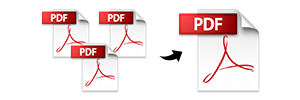
Menggabungkan beberapa file PDF menjadi satu file PDF. (Merge PDF)
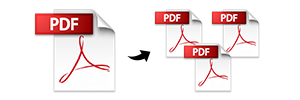
Memisahkan satu file PDF menjadi beberapa file PDF. (Split PDF)
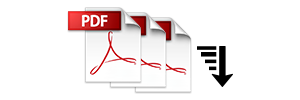
Mengatur urutan halaman pada PDF. (Sorting)
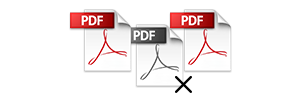
Menghapus halaman PDF yang kita tidak perlukan. (Delete)
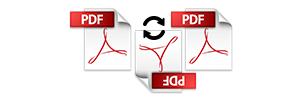
Memutar posisi halaman PDF sesuai keinginan kita. (Rotate)
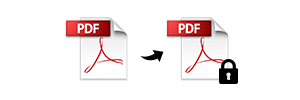
Memberikan password untuk membuka PDF.
Panduan menggabungkan file menggunakan PDF Tool
Untuk dapat menggunakan software PDF Tool pastikan telah terinstall dalam PC/laptop dan harus memakai Scanner Plustek.
NOTE : PDF Tools terdapat pada paket CD Plustek Tools setiap pembelian Scanner Plustek kecuali tipe OpticSlim 2610.
1. Buka Software PDF Tool dengan cara:
– Klik “Start” -> “All Programs” -> buka icon folder “Plustek PDF Tool” dan klik icon “Plustek PDF Tool”
– atau dengan cara buka folder tempat instalasi software dan klik 2x icon Plustek PDF Tool.exe (contoh di C:\Program Files (x86)\Plustek\Software\Plustek PDF Tool)
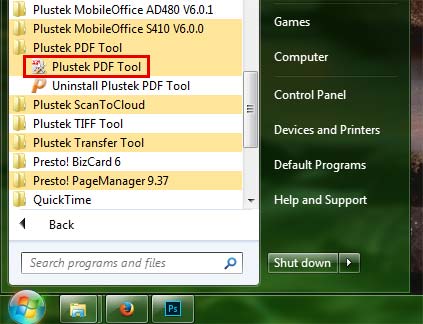
2. klik tombol disebelah kiri atas untuk menggabungkan beberapa file (Merge).
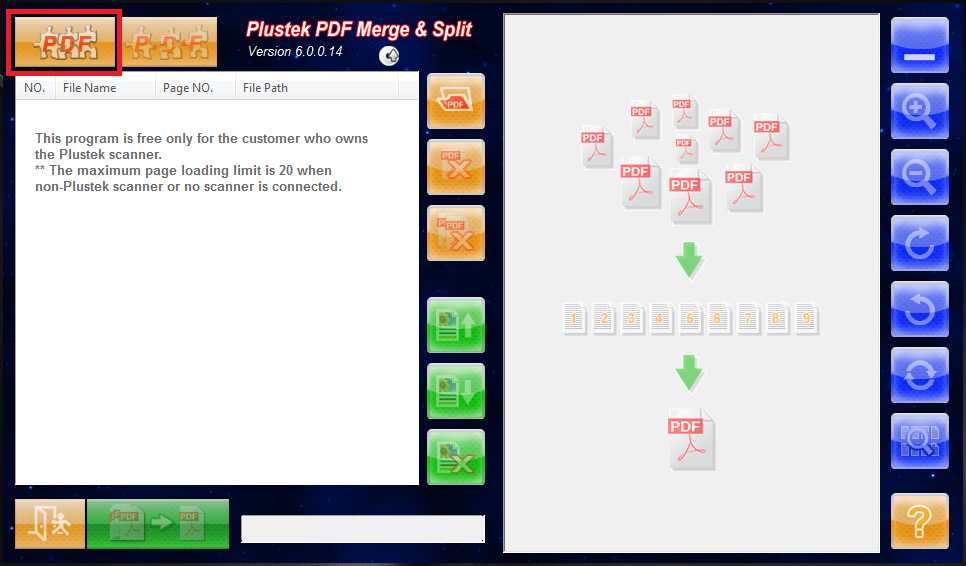
3. Untuk membuka file-file PDF yang akan Anda olah, klik tombol “Open File” dan cari file PDF tersebut.
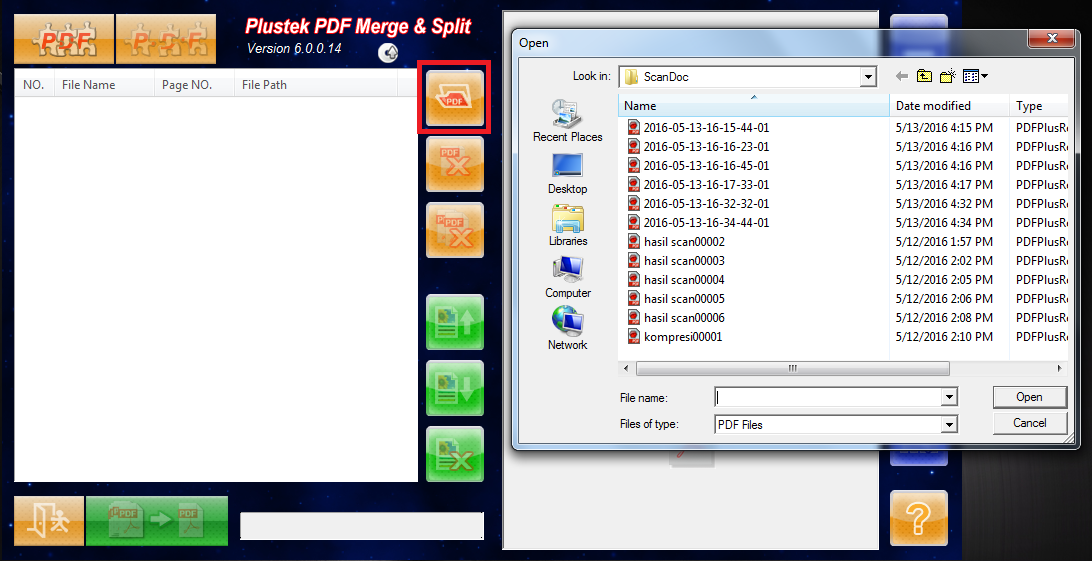
4. Ini adalah tampilan halaman file PDF terpilih yang telah dibuka. Anda dapat mengatur urutan halaman, menghapus, hingga merotasi halaman.
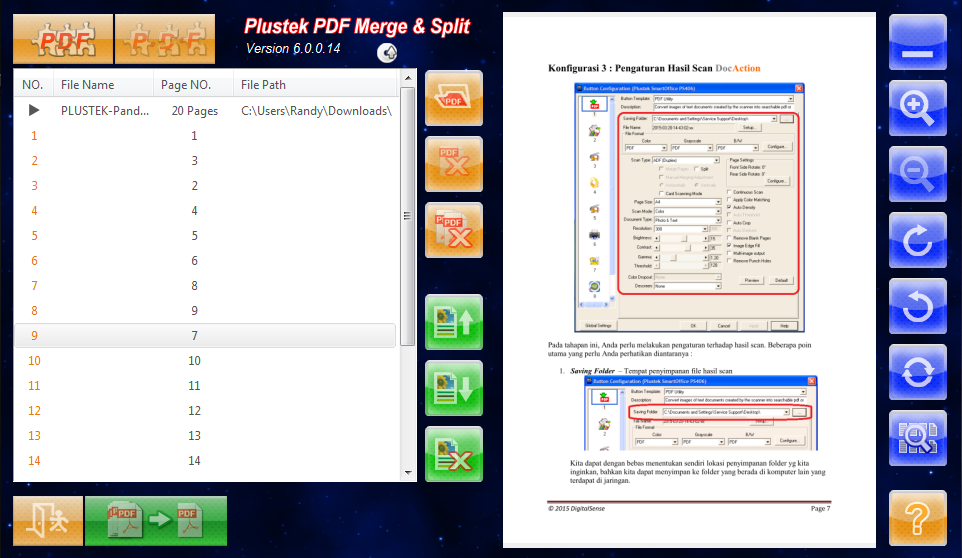
5. Langkah terakhir, simpan file PDF yang sudah kita atur ke tempat yang diinginkan.
- Tekan tombol “Save”.
- Pilih tempat penyimpanan file PDF dengan menekan tombol “Browse”.
- Ketik nama file yang Anda inginkan dengan mengisi pada kolom “Filename”.
- Jika sudah, tekan tombol “Ok”.